コンピューターには、アプリケーションをアンインストールまたは変更するための解決策が常に用意されています。まず、「ファイル名を指定して実行」を開き、「tasksmgr」と入力して Enter キーを押します。次に、左下隅にある [詳細] をクリックして Windows エクスプローラーを見つけ、右クリックして [ [スタートを再起動] をクリックし、再度ファイル名を指定して実行を開いて [appwiz.cpl] と入力して Enter キーを押し、最後にアンインストールするソフトウェアを選択します。

コンピュータには、アプリケーションをアンインストールまたは変更するための解決策が常に用意されています:
1. Win R を長押しします。同時に「実行」ウィンドウを開き (Win キーはスペースバーの横にある Windows アイコンのあるキーです)、「tasksmgr」と入力して Enter キーを押すと、タスク マネージャーがすぐに開きます。
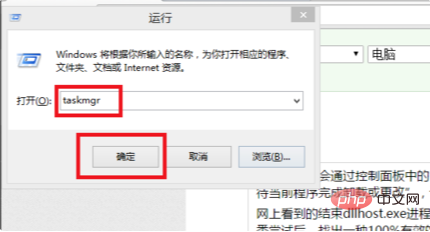
#2. タスク マネージャーを開いた後、左下隅の [詳細] をクリックして詳細なプロセス情報を展開します。
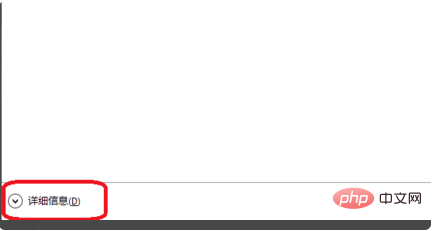
#3. Windows エクスプローラーを見つけます。
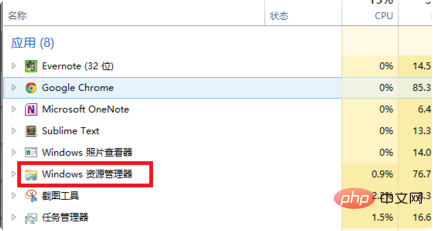
#4. マウスを右クリックし、「再起動」をクリックして Windows エクスプローラーを再起動します。
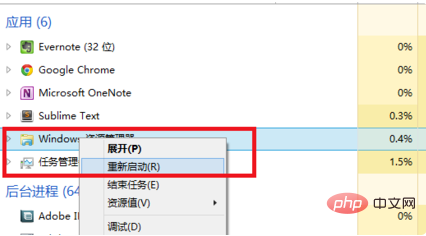
5. Win R を同時に押して実行ウィンドウを開き、appwiz.cpl と入力して Enter を押すと、プログラムと機能のコントロール パネルがすぐに開きます。
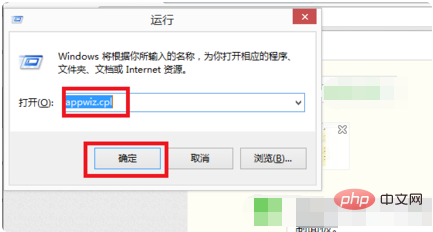
#6. アンインストールするソフトウェアを再度選択し、右クリックして [アンインストール] を選択し、以前にアンインストールできなかったプログラムをアンインストールします。これにより、コンピューターに常に「アプリケーションのアンインストールまたは変更を要求しています」と表示される問題が解決されます。
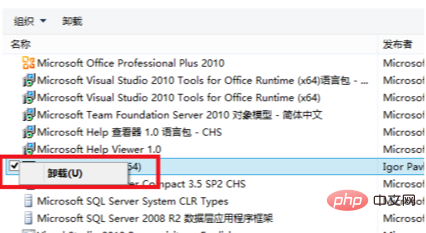
関連学習の推奨事項:Web サイト構築チュートリアル
以上がコンピュータがアプリケーションのアンインストールや変更を繰り返す場合はどうすればよいですか?の詳細内容です。詳細については、PHP 中国語 Web サイトの他の関連記事を参照してください。